Aplica-se a
- Pro
- Business
- Enterprise
Recursos
Quem pode usar esse recurso?
É preciso ser proprietário ou administrador licenciado ou ter permissão de nível de editor na planilha para criar fluxos de trabalho.
Os usuários com permissões em nível de editor só podem criar, editar ou excluir alertas ou lembretes que tenham eles mesmos como destinatários.
Saiba mais sobre permissões de fluxo de trabalho.
Solicitar aprovações com fluxos de trabalho
Ao criar fluxos de trabalho para colaborar com as partes interessadas, você pode solicitar várias aprovações e criar um pedido para elas.
Solicitações de aprovação pausam o fluxo de trabalho até que a solicitação seja aprovada ou rejeitada. A cada aprovação ou rejeição, as condições e ações no caminho determinam o que acontecerá a seguir.
Consulte as permissões do fluxo de trabalho para entender às permissões necessárias a fim de solicitar aprovações usando fluxos de trabalho automatizados.
Definir seu fluxo de trabalho de aprovação
Com a planilha aberta:
- Na barra de menus, selecione Automação > Criar fluxo de trabalho a partir de um modelo...
- Na seção Solicitações de atualização e aprovação, selecione Solicitar uma aprovação quando critérios específicos forem atendidos... > Usar modelo.
- Insira um nome para o fluxo de trabalho.
- No bloco acionador, defina os critérios que acionam o fluxo de trabalho.
- Opcional: você também pode criar blocos condicionais para filtrar as linhas específicas a serem incluídas na entrega da solicitação de aprovação.
- No bloco de ação, use a caixa Adicionar um nome ou e-mail para selecionar a parte interessada que precisa fornecer a aprovação.
Se você adicionar apenas um contato, o nome padrão que o Smartsheet criará para o status de aprovação será: Aprovação de ContactName (p. ex., Aprovação de João Silva). Se você adicionar mais de um contato, o nome padrão será Status de aprovação.
- Na lista suspensa Salvar resposta em, selecione a coluna onde você deseja registrar o status de aprovação.
- Opcional: selecione Personalizar mensagem para editar o assunto e a mensagem do e-mail.
- Selecione os botões Adicionar em Se aprovada e Se rejeitada.
- Defina as ações a serem executadas dependendo da aprovação ou rejeição das partes interessadas.
- Selecione Salvar.
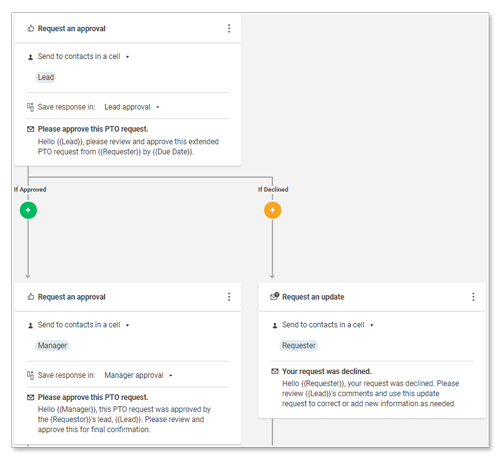
Pronto! Seu fluxo de trabalho agora tem várias ações conectadas com base no estado de aprovação ou recusa a partir de uma solicitação de aprovação inicial.
Opções avançadas
No bloco Solicitar uma aprovação, selecione o menu Mais e, em seguida, Opções avançadas.... Lá, você pode editar os campos a seguir:
- Quando enviada: configure o valor que aparece na coluna de status de aprovação depois de enviar uma solicitação de aprovação
- Quando aprovada: configure o valor que aparece na coluna de status de aprovação (ou em qualquer coluna selecionada) para solicitações aprovadas
- Texto do botão: personalize o rótulo do botão de aprovação (p. ex., Aprovar, Finalizada etc.)
- Quando rejeitada: configure o valor que aparece na coluna de status de aprovação (ou em qualquer coluna selecionada) para solicitações rejeitadas
- Texto do botão: personalize o rótulo do botão de rejeição (p. ex., Recusar, Rejeitar etc.)
Tenha em mente o seguinte
- Use valores de aprovação diferentes ou adicione condições após cada solicitação aprovada ou rejeitada para evitar receber alertas duplicados.
- As ações conectadas ao resultado de uma Solicitação de aprovação são executadas pelo status inserindo Aprovada ou Rejeitada e não levam em consideração nenhuma das condições definidas antes da solicitação de aprovação.
- Uma das melhores práticas é bloquear as colunas de status de aprovação na planilha de origem ou evitar compartilhar a planilha com pessoas cuja aprovação é necessária para impedir que alguém altere manualmente a coluna de status de aprovação.
- Se uma linha estiver bloqueada, ninguém poderá aprovar ou negar uma solicitação de aprovação enviada nessa linha. No entanto, uma coluna de aprovação bloqueada não impede o envio, a aprovação ou a rejeição de uma solicitação de aprovação.
- Você não pode enviar mais de 5.000 ações de solicitação de aprovação em uma única execução de fluxo de trabalho.
Para evitar a criação de ciclos intermináveis, o Smartsheet não inicia a ação Solicitação de aprovação quando a célula de acionamento inclui fórmulas entre planilhas ou está vinculada a outras células. Para resolver isso, use automações baseadas em tempo ou fluxos de trabalho de recorrência.